Hoe Groove Music in Windows 10 te resetten
Bijgewerkt Januari 2023: Krijg geen foutmeldingen meer en vertraag je systeem met onze optimalisatietool. Haal het nu op - > deze link
- Download en installeer de reparatietool hier.
- Laat het uw computer scannen.
- De tool zal dan repareer je computer.
Gebruikt u Groove Music als uw primaire muziekspeler in Windows 10? Wilt u een snelle reset uitvoeren om alle afspeellijsten en muziek te verwijderen? Wil je Groove Music volledig resetten om problemen op te lossen? Hier ziet u hoe u Groove Music in Windows 10 kunt resetten.
Er zijn twee manieren om Groove Music in Windows 10 te resetten. De eerste methode is om de ingebouwde reset-optie in Groove Music te gebruiken, die afspeellijsten verwijdert en muziek verwijdert die je hebt toegevoegd of gedownload uit je Groove-catalogus.
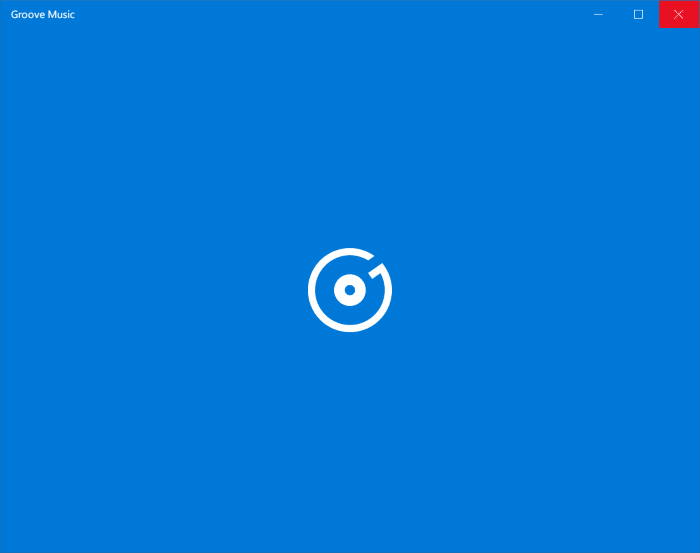
De tweede methode is om Groove Music te resetten met de app Instellingen. Hiermee worden alle Groove Music-datums verwijderd en dit is handig als de app niet goed werkt.
Belangrijke opmerkingen:
U kunt nu pc-problemen voorkomen door dit hulpmiddel te gebruiken, zoals bescherming tegen bestandsverlies en malware. Bovendien is het een geweldige manier om uw computer te optimaliseren voor maximale prestaties. Het programma herstelt veelvoorkomende fouten die kunnen optreden op Windows-systemen met gemak - geen noodzaak voor uren van troubleshooting wanneer u de perfecte oplossing binnen handbereik hebt:
- Stap 1: Downloaden PC Reparatie & Optimalisatie Tool (Windows 11, 10, 8, 7, XP, Vista - Microsoft Gold Certified).
- Stap 2: Klik op "Start Scan" om problemen in het Windows register op te sporen die PC problemen zouden kunnen veroorzaken.
- Stap 3: Klik op "Repair All" om alle problemen op te lossen.
Methode 1 van 2
Reset de Groove Music-app met behulp van Instellingen in Windows 10
Gebruik deze methode als de Groove Music-app niet wordt geopend of als je problemen hebt met een of meer functies van Groove Music op Windows 10.
Stap 1: open de app Instellingen door op het pictogram Instellingen aan de linkerkant van het menu Start te klikken.
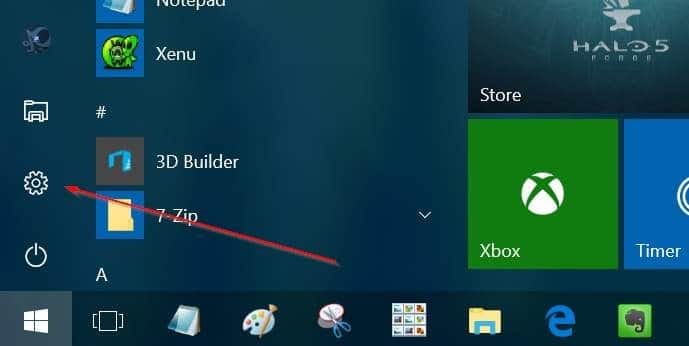
Stap 2: ga naar Apps \u0026 gt; Apps \u0026 amp; functies .
Stap 3: zoek naar het item Groove Music . Klik erop om de link Geavanceerde opties te zien. Klik op de link.
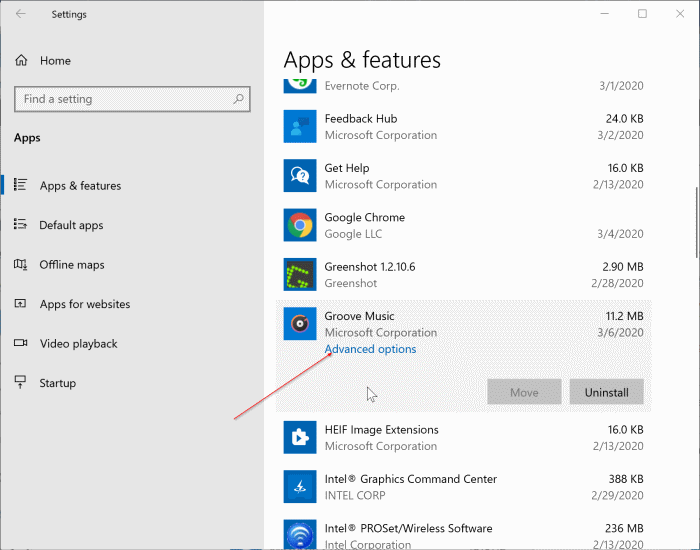
Stap 4: klik op de knop Reset . Klik nogmaals op de knop Opnieuw instellen wanneer u het bevestigingsvenster ziet. Dat is het!
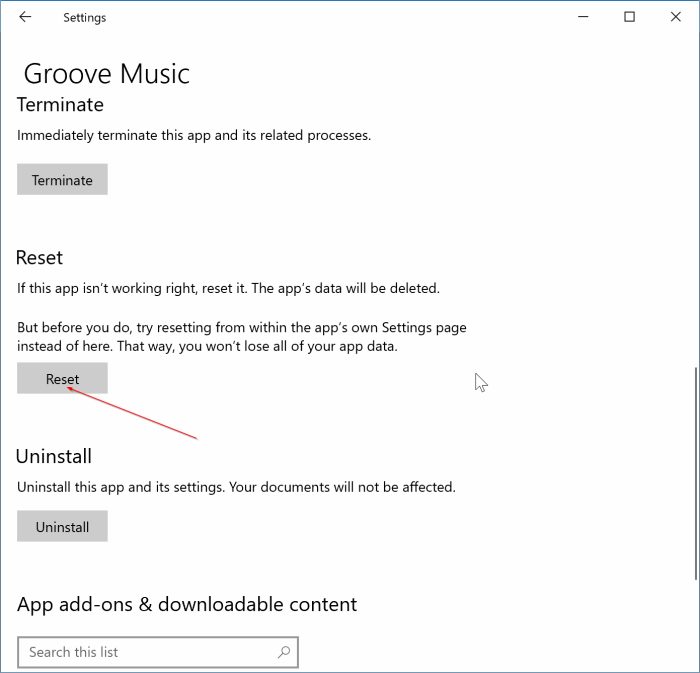
Methode 2 van 2
Reset Groove Music in Windows 10
Stap 1: open de Groove Music-app. Klik in het linkerdeelvenster van Groove Music op het pictogram Instellingen om de instellingenpagina van Groove Music te openen.
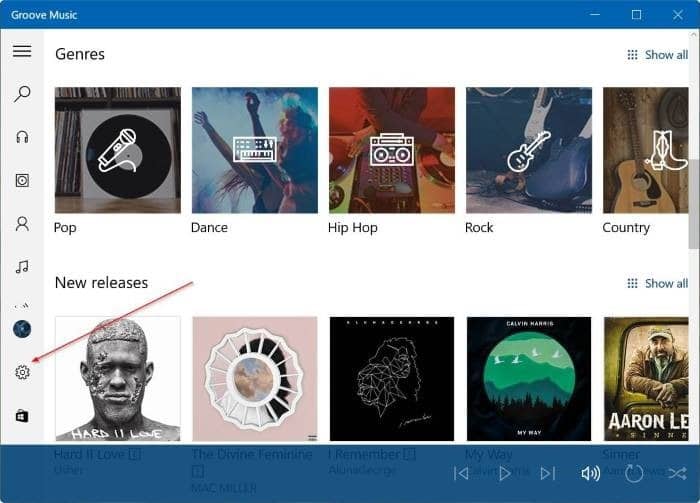
Stap 2: Klik onder het gedeelte Opnieuw instellen op Uw afspeellijsten verwijderen en alle muziek die u heeft toegevoegd of gedownload via de Groove-catalogus .
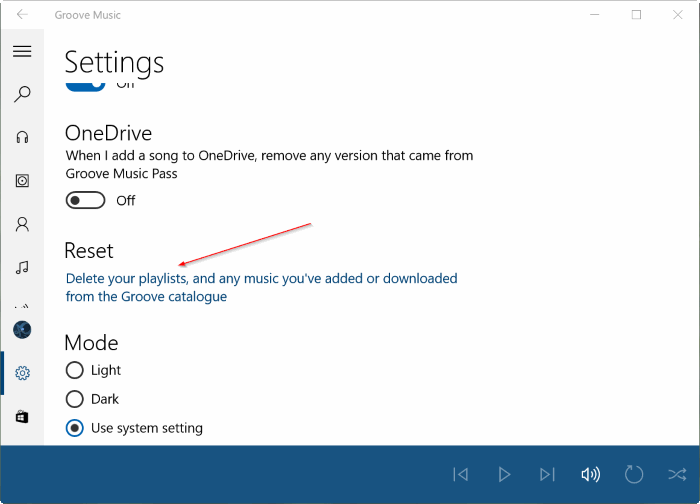
Stap 3: wanneer u de pagina Uw cloudverzameling opnieuw instellen ziet, selecteert u de juiste opties en klikt u vervolgens op de knop Nu opnieuw instellen . Lees alle opties op Uw cloudverzamelingspagina opnieuw instellen voordat u op de knop Reset klikt.
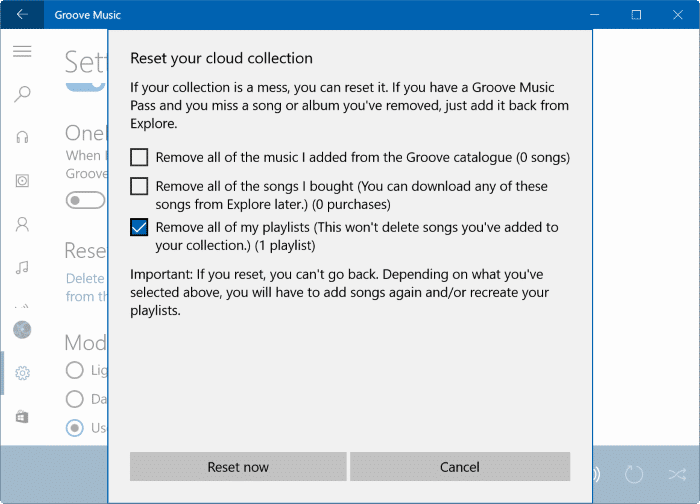
\u0026 nbsp;
Als het opnieuw instellen van Groove Music je niet heeft geholpen het probleem op te lossen, kun je Groove Music altijd opnieuw installeren.

